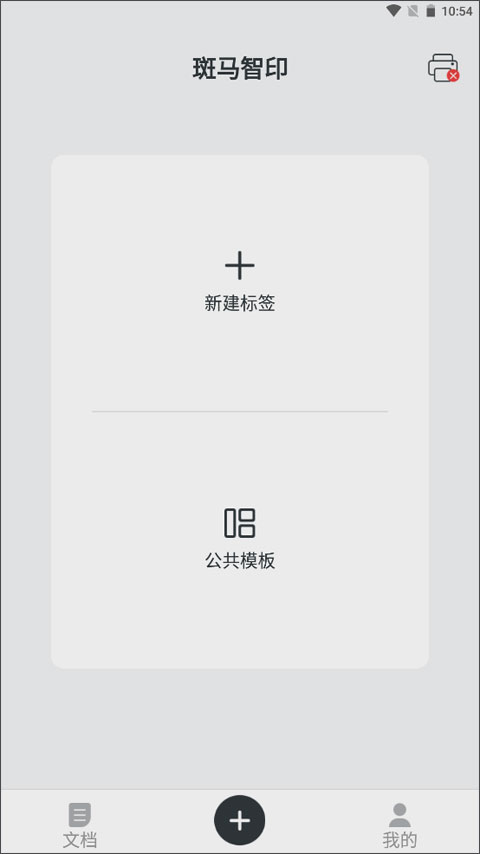
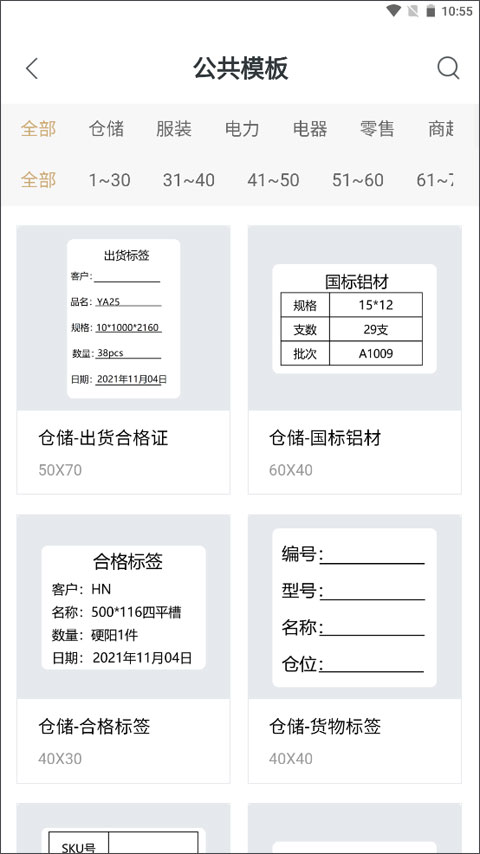
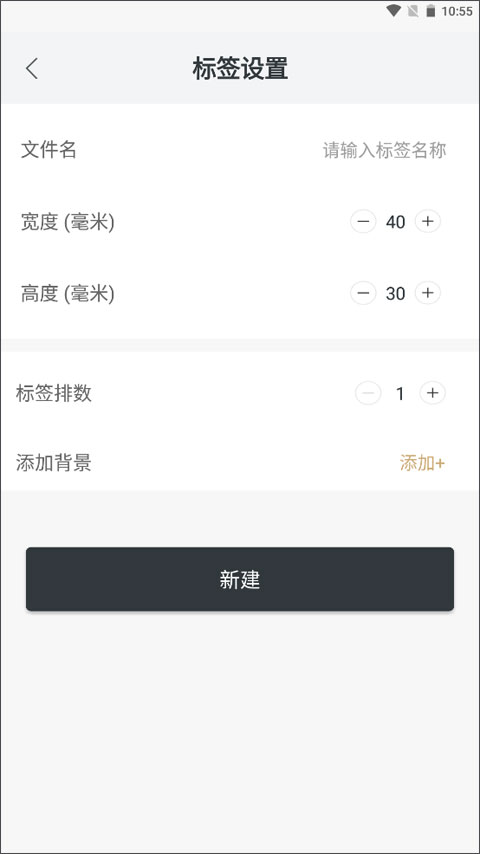

这篇文章主要介绍了斑马打印机的配套应用——斑马智印app的功能与使用方法。这款软件支持ZR138和ZR118系列便携打印机,通过蓝牙连接即可打印标签、文字、二维码等内容。用户可以自行设计和编辑标签,还能导入Excel表格进行打印。app提供丰富的模板库和多种编辑元素,如线条、矩形、图像等,操作简单便捷。
文章还详细讲解了如何使用该应用打印二维码、添加打印机设备以及导入数据库,并提供了常见问题的解决方法。我个人觉得这个app非常适合需要频繁打印标签的人群,功能强大且操作直观,能够节省大量时间和精力,避免去打印店排队的麻烦。不过,初次使用的用户可能需要花点时间熟悉软件的各项功能和设置步骤。
找不到斑马打印机标签设计软件?其手机客户端叫斑马智印app,这是配套斑马打印机设备使用的移动应用,支持旗下的ZR138和ZR118这两个系列的便携打印机产品,用户只要打开蓝牙进行匹配连接,无需注册即可使用。app还支持插入一维码、二维码、文字、数字、日期、图片、图标、表格、变量参数、光学识别拍图抓取内容等功能,帮助您快速打印出自己所需要的东西,省去很多在打印店等待的时间。
用户还可以自行设计、修改、编辑和打印标签,并提供多种类型的公共模板供你工作使用。此外,如果你想将微信或QQ里面的Excel表格文件打印出来,可以先将表格发送到app里面,然后再进行表格引用即可打印出来。
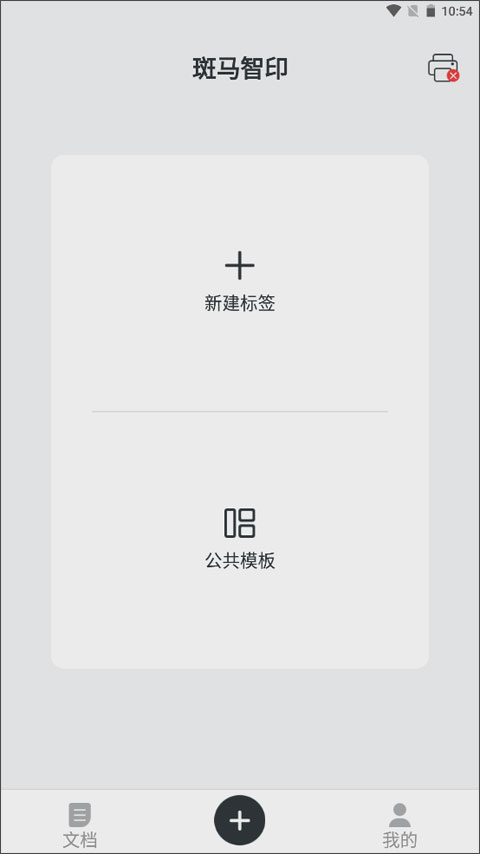
1、智能便捷
打印时手机连接打印机蓝牙并下发打印任务即可打印标签等。
2、享云存储
丰富的模版库,拥有丰富的标签模版库,涵盖鞋包、服饰、食品、珠宝、数码等。
3、海量免费
支持插入条形码、二维码、线条、矩形、图像等;可一键设置不同的对齐方式。
一、如何打印二维码
1、新建标签,设置标签名称、纸张排数、输入纸张宽度、高度,是否添加纸张背景。
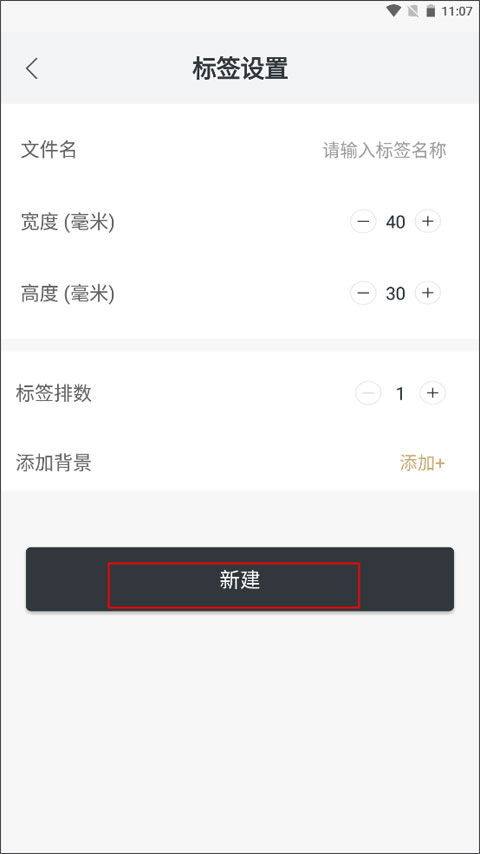
2、点击二维码可插入二维码,通过拖动、扩大的方式调整所在位置、修改大小。
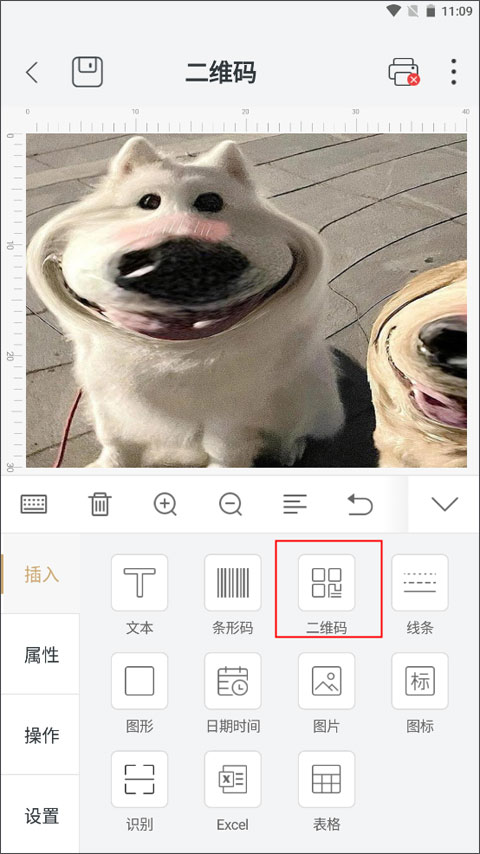
3、点击属性,可修改二维码属性。数据类型:固定内容、序列号、数据库。二维码内容:修改条码内容和条码码制。除了这项操作,你还能进行操作、设置等。

4、设置好了所有相关的参数后,点击右上方的打印机图标开始打印。

二、斑马智印app怎么添加打印机设备
1、打印机确保已开机并且在待机状态。
2、打开软件,点击我的——我的设备。

3、进入打印机列表页面,点击扫描打印机。
4、进入搜索页面,选择打印机蓝牙进行连接。
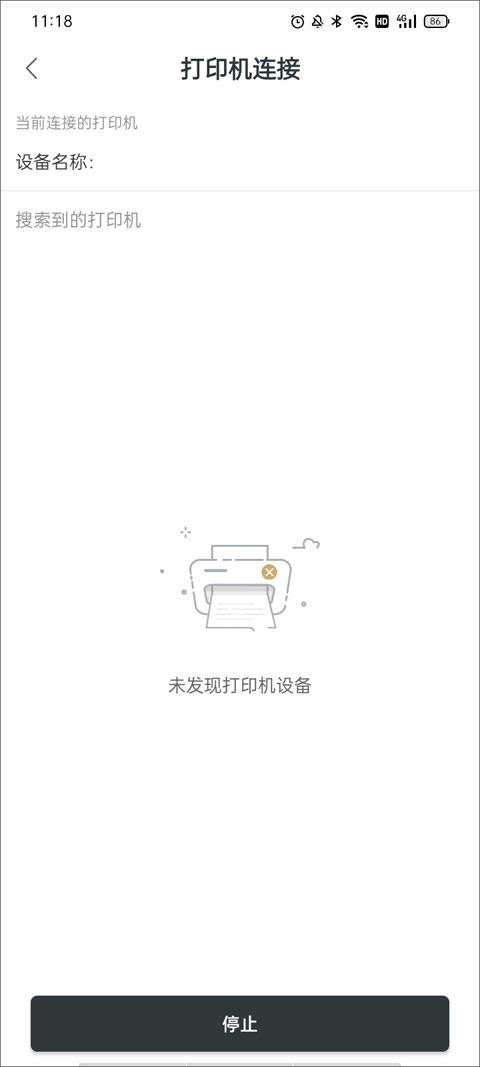
5、弹出连接成功提示,返回主界面。
三、斑马智印app怎样导入数据库
1、点击Excel,进入数据库管理页面。

2、点击添加,可选择多种导入方式。
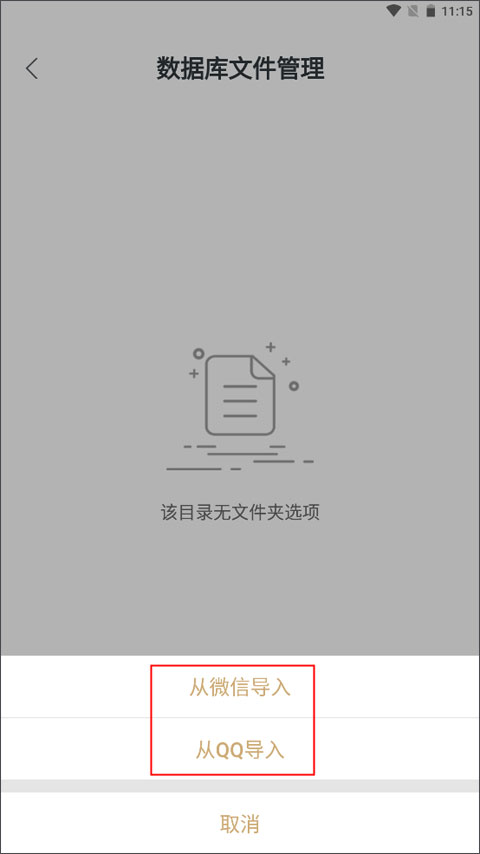
3、根据引导,选择Excel数据库,点击表格引用。

4、选择一个对象,点击属性,数据源选择数据库。
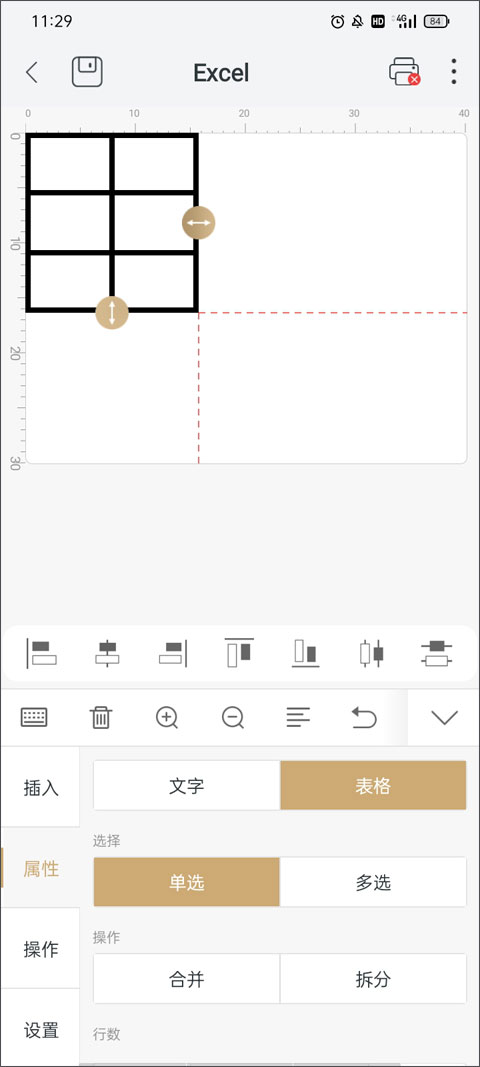
5、选择数据库字段,数据库导入完成。
四、常见问题
1、内容偏移,如何处理
(1)打印机纸张未正确安装,请检查装纸是否规范。
(2)尺寸未设置正确,请检查尺寸是否与标签一致。
(3)修改偏移量,点击打印——右上角打印机设置——纸张设置——偏移,调节到正常打印位置。
2、标签颜色很淡如何处理
(1)检查打印头是否有污渍,出现污渍可用棉签和酒精清洁打印头。
(2)调节打印机浓度,点击打印——右上角打印机设置——打印管理——浓度调节,调节到合适参数即可。
3、标签打印方向是反的如何处理
调节打印方向,点击打印——右上角打印机设置——打印管理———打印方向,调节到旋转180°即可。
4、内容打印不到一张标签上如何处理
(1)打印机纸张测纸定位(具体操作方法可咨询打印机厂商)。
(2)调节纸张类型,点击打印——右上角打印机设置——纸张设置——设置为间隙纸,纸张间距设置2毫米。
1、单张打印
支持打印单张标签,可设置多排标签。
2、批量打印
斑马智印app支持批量打印标签,批量打印时可设置自动序列号,或者上传excel 数据,录入序列号;智能识别装入的标签纸,清晰简单易懂的操作流程,实现一步打印;无需额外操作就可在云端将您的印迹保存在您的账号下,换台手机也可以打印。
3、支持蓝牙打印机
可对接各种快麦蓝牙打印机。
4、编辑条码
界面清晰,可轻松设计任何形式的条码。
1、丰富的编辑元素全部展示在平台里,在线就能够快速的进行查看。
2、进入平台,用户能够获得更多的帮助,快速的进行使用。
3、能够快速的导入文件信息,帮助你轻松的进行编辑,获得优质的服务。
4、可以添加图片信息,帮助用户更好的进行编辑,满足你的需求。
v1.2.0版本
更新隐私合规
应用信息
热门推荐
相关应用
实时热词
评分及评论
点击星星用来评分